Blaupunkt TravelPilot 100 EE INSTALLATION [bg]
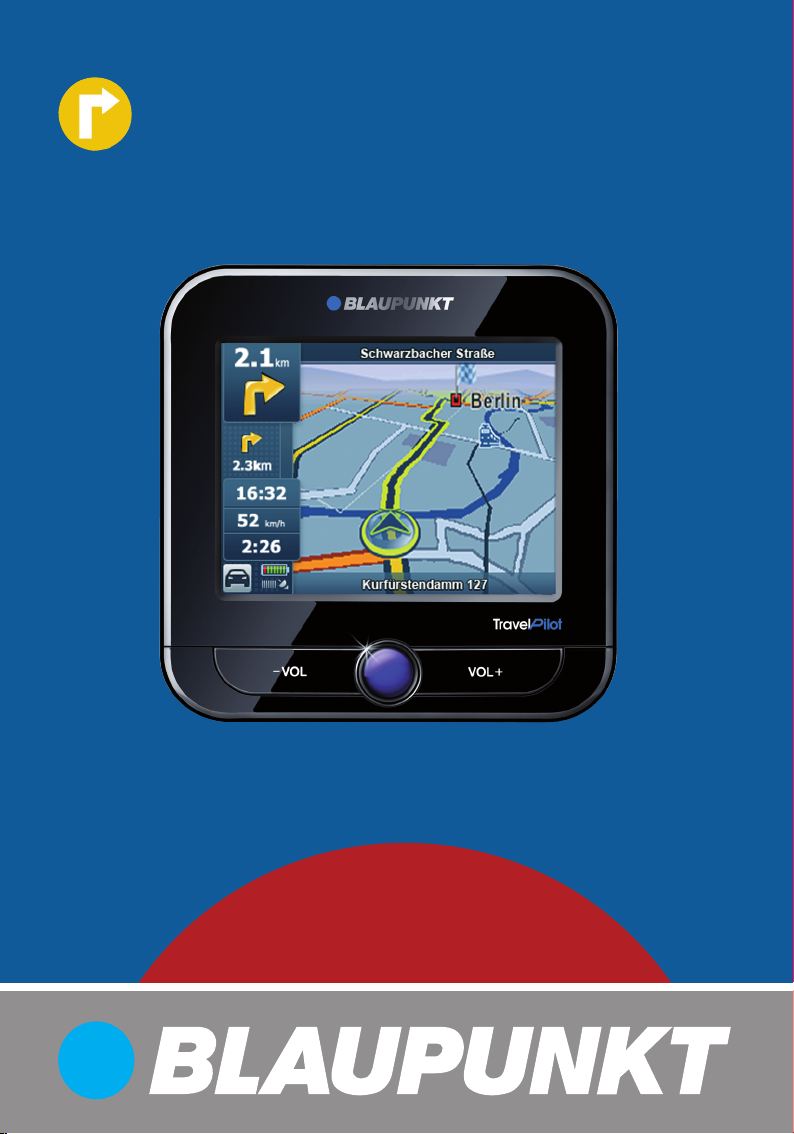
Mobile Navigation
TravelPilot 100 EE
www.blaupunkt.com
Ръководство за есклоатация и монтаж
(Пълна версия)

Преглед на уреда
Преглед на уреда
2
1
8
3
5
6
7
4
9
10
2
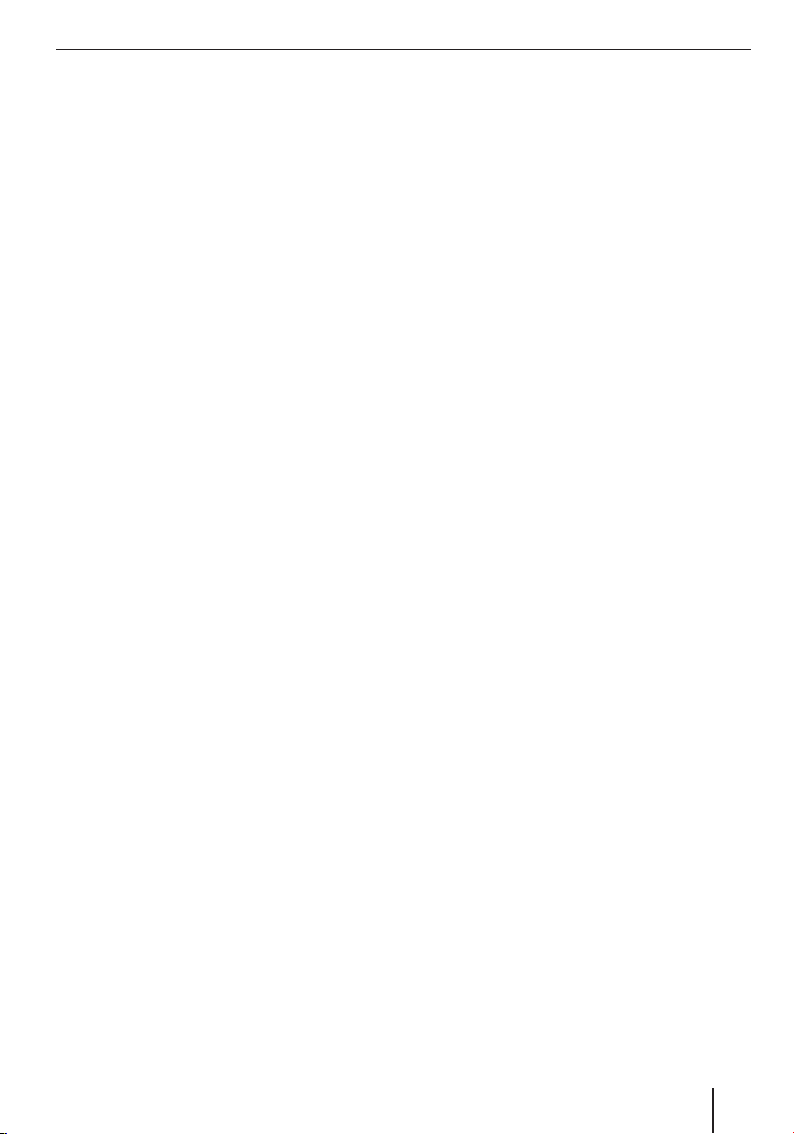
1 Дисплей (Тъчскриин): Лесно и интуитивно
управление чрез наискане на бутоните
върху дисплея.
2 VOL -: намаляване на силата на звука
3 Включвател/изключвател:
Продължително натискане (повече от 3
•
секунди): Включва, респ. изключва
уреда.
Кратко натискане: Отваря се главното
•
меню.
4 VOL +: увеличаване на силата на звука
5 Слот за карта с памет
6 Букса за захранване (зарядно устройство
или захранващ кабел за запалката)
7 Капак за батерията
8 Светлинен сензор за превключване от
дневен на нощен режим на работа на дисплея
(горна страна), както и за управление на
яркостта на дисплея (автоматично)
9 USB-порт за пренос на данни
: Сериен порт
(за допълнителни разширения)
Преглед на уреда
3
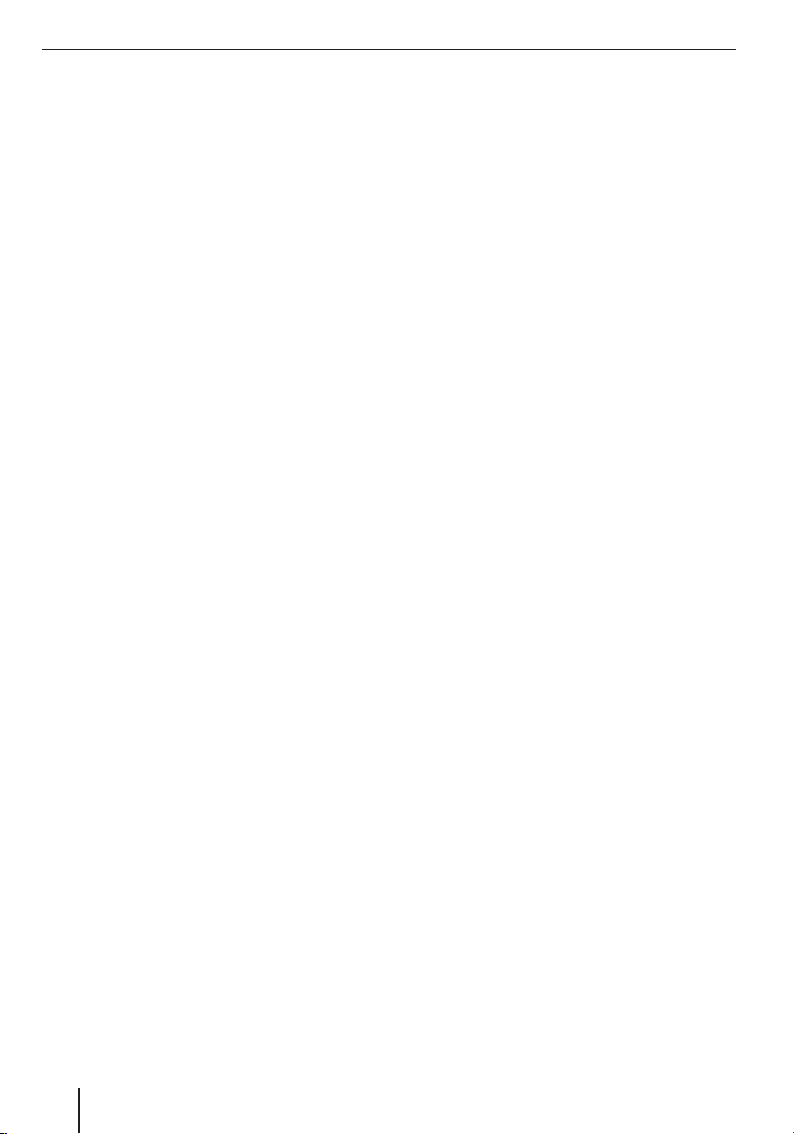
Съдържание
Преглед на уреда ................................2
Инструкции за безопасност ................7
Използвани предупредителни символи ...7
Употреба по предназначение .................7
Безопасност на движение ......................7
Общи инструкции за безопасност ...........7
Указания за работа със CD/DVD .............8
Указания за почистване.........................8
Указания за изхвърляне ........................8
Първо пускане в експлоатация ............8
Обем на доставката ..............................8
Защитно фолио на дисплея ....................8
Зареждане на батериите ........................8
Включване на уреда .............................9
Настройка на езика ..............................9
Избор на Опростен/Експертен режим .....9
Монтаж в превозно средство ..............9
Монтаж на вакуумната стойка ................9
Монтаж на захващащата приставка ......10
Поставяне на уреда в захващащата
приставка ..........................................10
Сваляне на уреда ...............................10
Сваляне на вакуумната стойка .............10
Включване/Изключване ...................10
Включване .........................................10
Изключване .......................................10
Рестартиране .....................................10
Обслужване на менютата ..................11
Опростен/Експертен режим ................11
Превключване на режими ................11
Главно меню ......................................11
Навигационно меню ...........................11
Експертно меню Режим* ...................11
Експертно меню Управление * ...........11
Бутони ..............................................12
Клавиатура ........................................12
Списъци ............................................12
Данни за GPS-а .................................12
Начин на функциониране на GPS-а ......12
4
Показване на GPS данни .....................12
Основни настройки ...........................13
Настройване на времевата зона ..........13
Активиране на функцията за запитване
за PIN-код ..........................................14
Настройване на функцията за
запитване за PIN-код ........................14
Блокиране/Деблокиране на уреда ....14
Промяна на PIN-кода .......................14
Навигация ........................................15
Стартиране на навигацията .................15
Задаване на цел на пътуването
(Меню Търсене) .................................15
Въвеждане на адрес .........................15
Избиране на цел от меню Фаворити ..16
Избиране на някоя от последно
зададените цели ..............................16
Въвеждане на координати * ...............16
Избиране на цел на пътуването от
навигационна карта* ........................16
Допълнителни цели (POI) .....................17
Избиране на допълнителна цел в
точно определено място ..................17
Избор на допълнителна цел в близост,
около зададената цел или по
маршрута .......................................17
Избиране на допълнителна цел от
навигационната карта ......................17
Избиране на допълнителна цел по
запаметени критерии ......................18
Планиране на маршрут * ....................18
Ръчно въвеждане на маршрут ..............18
Стартиране на планирането на
маршрута ..........................................18
Информация за маршрута ...................19
План на пътуването .............................19
Промяна на маршрут ..........................19
Запаметяване на маршрут ...................20
Зареждане на маршрут .......................20
Изтриване на маршрут ........................20
Прелитане/Симулация * ....................20
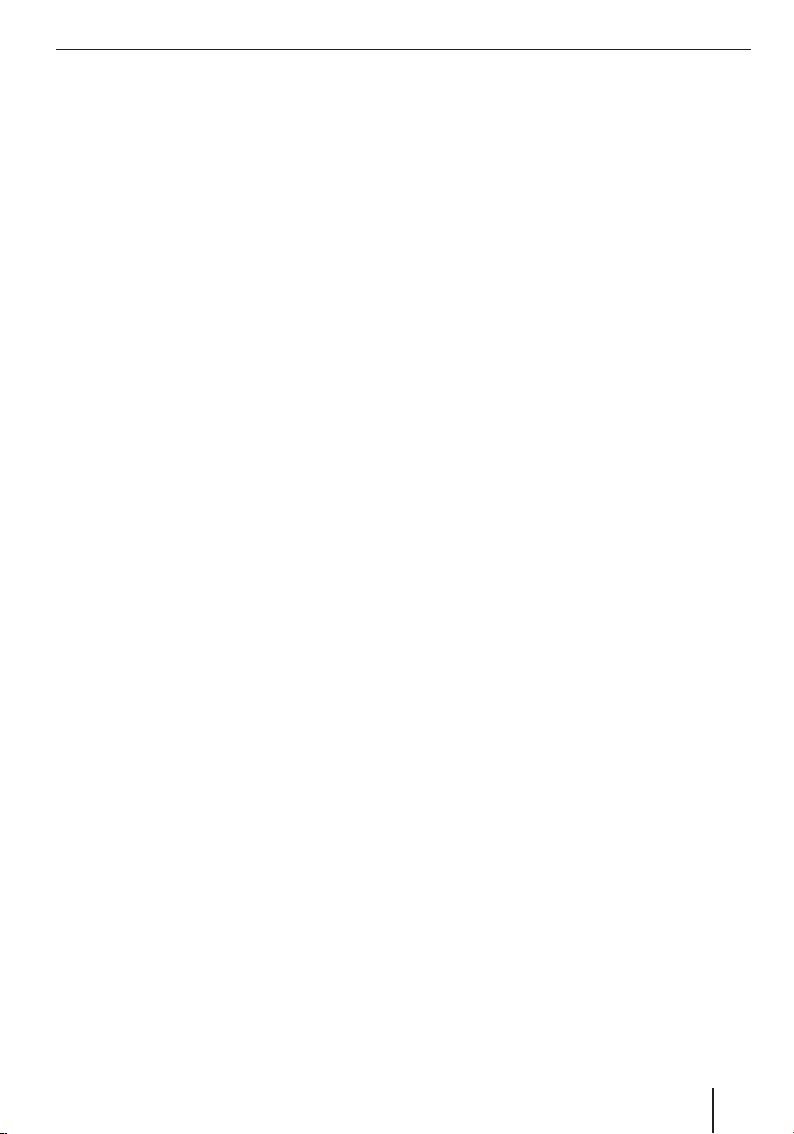
Съдържание
Стартиране на прелитането/
симулацията ......................................20
Прекратяване на прелитането/
симулацията ......................................20
Допълнителни функции след задаване
на цел на пътуването .........................21
Запаметяване на цели .........................21
Запаметяване на зададена цел/
Запаметяване на някоя от последните
цели в меню Фаворити .....................22
Задаване на настройки на маршрут ......22
Следване на зададена цел .................23
Стартиране на следването на
зададената цел ...................................23
Достигане на дестинация ....................23
Прекратяване на следването на
зададена цел ......................................23
Нарушено GPS приемане ....................24
Език при следване на зададената
цел ....................................................24
Показване на навигационни карти по
време на следването на зададената
цел ....................................................24
Помощ при навигиране ....................24
Изобразяване на информацията за
пътуването......................................25
Tемполимит ....................................25
Допълнителни функции по време на
следването на зададената цел ..............25
Прекратяване на следването на
зададената цел ................................25
Прескачане на следваща цел ............25
Работа с навигационна карта ............26
Показване на навигационна карта .....26
Преместване и променяне на
мащаба на картата ...........................26
Докосване с пръст върху картата ......26
Бутони ...........................................26
Quick Menu (Бърз достъп) ....................27
Управление ......................................27
Промяна на запаметени маршрути* ......27
Управление на последните цели на
пътуванията .......................................28
Управление на Предпочитани ..............28
Избиране на допълнителна цел по
запаметени критерии ..........................28
Управление на потребителски данни .....28
Управление на POI* ...........................29
Създаване на нова група .....................29
Промяна на детайли на групите ............29
Настройване на отдалечеността на
POI символа ....................................29
Преименуване на групи ...................29
Промяна на символа на групите ........29
Изтриване на група .........................29
Промяна на POI детайли ......................29
Преименуване на POI ......................30
Промяна на POI символа ..................30
Промяна на POI положението............30
Въвежане на нови телефонни
номера...........................................30
Въвеждане на нова допълнителна
информация ...................................30
Изтриване на POI ............................30
Задаване на POI към нова група ........30
Запаметяване на маршрут* ...............31
Запаметяване на маршрут ...................31
Възпроизвеждане на пзапаметяването
на маршрута ......................................31
Обработка на запаметени маршрути
(Информации за маршрута) ................31
Преименуване на запаметен
маршрут .........................................31
Задаване на цвят на маршрут ...........31
Показване на маршрут върху
навигационна карта .........................31
Изтриване на запаметен маршрут .....31
Експортиране на запаметен
маршрут .........................................31
Настройки в меню Навигация ............32
Настройки в Опростен режим ..............32
Показване на карта* ............................32
5
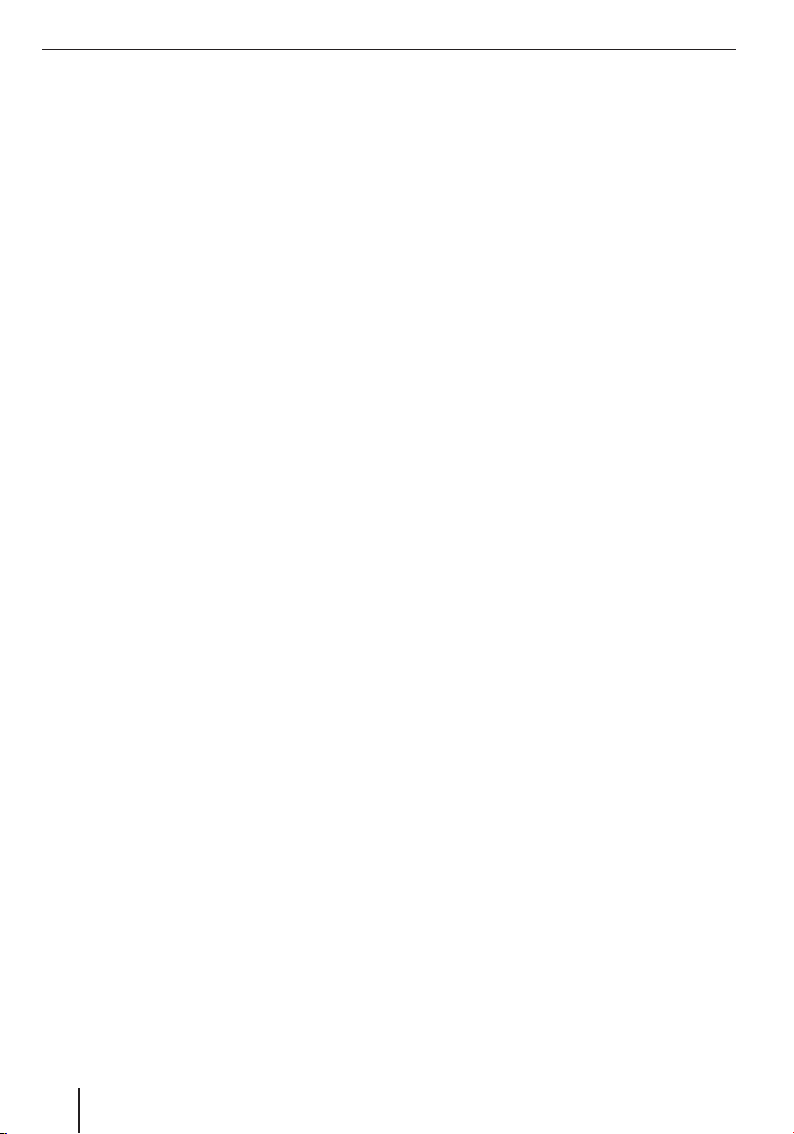
Съдържание
3D настройки..................................32
Цветови профил ..............................33
2D изглед .......................................33
Имена на улици ...............................33
Следи .............................................33
Настройки за планиране на маршрут* ...33
Настройки за планиране на
навигацията* ......................................34
Запазване на позиция на улицата ......34
Повторно планиране след
отклонение от маршрута ..................34
Реактивиране на фиксирането на
позицията .......................................34
Режим на автоматичен преглед .........34
Настройки на звука*............................35
Настройване на динамичната сила
на звука .........................................35
Регионални настройки* .......................35
Настройване на програмния език .....35
Настройване на езика на гласовата
навигация.......................................35
Настройване на мерните единици .....35
Настройки на предупредителните
съобщения* .......................................35
Предупреждение при надвишаване
на скоростта на движение ................36
Настройване на предупреждението
за радар .........................................36
Активиране на предупрежденията в
режим Пешеходец ...........................36
Активиране на режим Безопасност ...36
Настройки на менюто* ........................36
Активиране на анимации .................37
Избор на фон ..................................37
Настройки на записаните маршрути* ....37
Настройване на интервалите за
актуализация ..................................37
Активиране на автоматично
запаметяване .................................37
Определяне на максимална памет за
запаметяване на маршрути ..............37
Настройване на NMEA/SIRF
регистрацията ................................37
Информация за продукта* ...................37
Настройки на уреда ..........................38
Дисплей .........................................38
Звук на бутоните .............................38
Език ...............................................38
Време ............................................39
Информация за продукта .................39
Защита от кражба ............................39
Заводски настройки ........................39
Калибриране на тъчсриина...............39
Софтуер ...........................................40
Преинсталиране на навигационния
софтуер ............................................40
Актуализиране на навигационния
софтуер ............................................40
Сервиз .............................................40
Гаранция ..........................................40
Технически данни .............................40
Таблица със съвети за отстраняване
на проблеми .....................................41
6
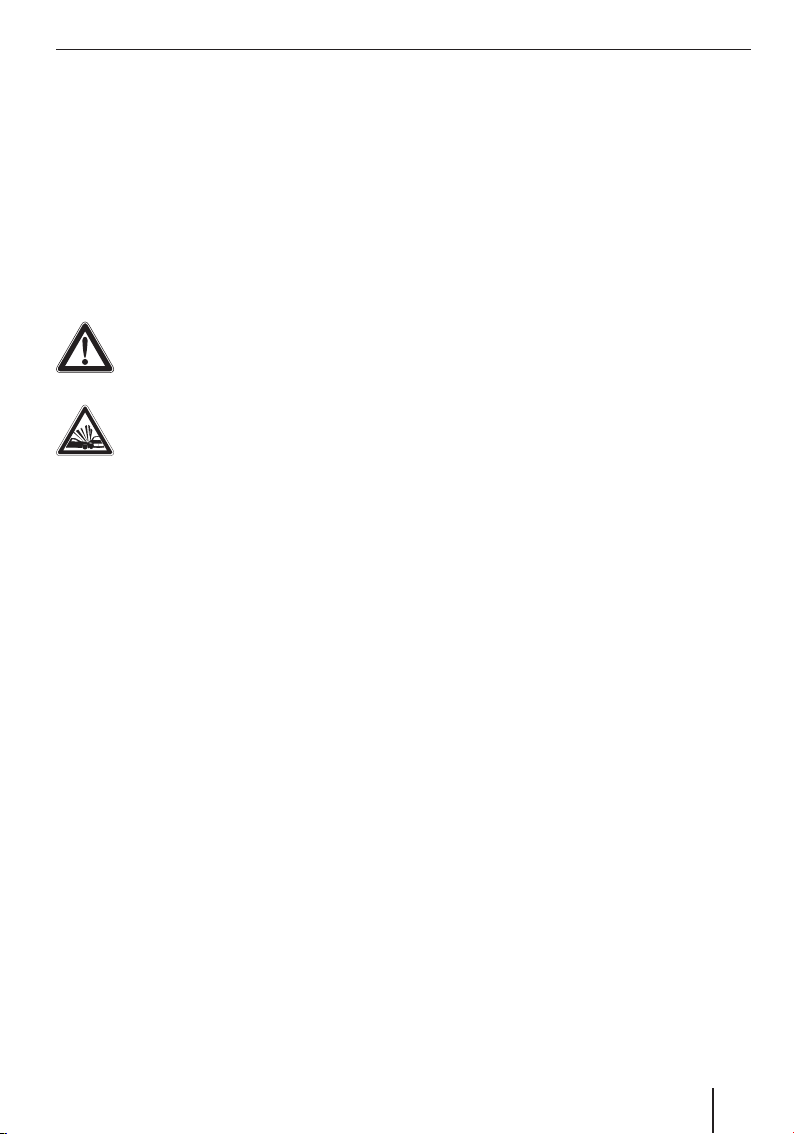
Инструкции за безопасност
Инструкции за безопасност
Внимателно прочетете настоящите Инструкции
за безопасност, преди да включите уреда.
Използвани предупредителни
символи
Предупредителните символи в главите на
настоящото Ръководство насочват вниманието
Ви към важни указания за самите Вас и за
уреда.
ОПАСНОСТ!
Предупреждава за наранявания и
вероятна опасност за живота
ОПАСНОСТ!
Предупреждава за злополуки
Употреба по предназначение
Уредът е предназначен за мобилна употреба в
превозни средства.
Специална информация за навигацията на
тежкотоварни автомобили, автобуси и каравани,
като напр. ограничения за височината и
ширината на превозните средства, както и
максимално допустимото натоварване на
пътните платна, не се съдържа в базата данни на
навигационната система!
С този навигационен уред е възможна навигация
извън обществената пътна мрежа (Offroad
маршрути).
Безопасност на движение
Навигационният уред не Ви освобождава от
задължението като водач да бъдете внимателен
и разумен участник в движението. Спазвайте
правилата за движение.
Използвайте уреда, така че сигурно да
управлявате Вашия автомобил. В случай на
съмнение спрете автомобила и обслужете
уреда.
Общи инструкции за безопасност
Спазвайте следните указания, за да предпазите
уреда от дефекти, а самите Вас от наранявания
или възможна опасност за живота от
възпламеняване или експлозия:
Пазете уреда от влага, защото той не е
•
водоустойчив и защитен от водни пръски.
Не модифицирайте и не отваряйте
•
уреда. В противен случай той може да
се възпламени или експлоадира и това
да доведе до повреждането му. Или от
батерията може да изтече разяждаща или
лесно запалима течност.
Не изплагайте уреда на твърде ниски
•
(под -20 °C) или на твърде високи
температури (над 60 °C) , напр. в близост
до огън, отоплителни уреди или в паркиран
автомобил, изложен на директа слънчева
светлина. В уреда може да се натрупа
влага или същият да прегрее. Уредът или
батериата могат да се деформират и дори
да се възпламенят или експлоадират. Или
от батерията може да изтече разяждаща или
лесно запалима течност.
При контакт на течност от батериата с
•
очите или кожата Ви, незабавно изплакнете
засегнатите места обилно с вода и потърсете
медицинска помощ.
Изключете уреда от
•
електрозахранването, когато паркирате
превозното средство, тъй като той
продължава да консумира ток и акумулаторът
на превозното средство може да се разреди.
При това не дърпайте щекера за кабела за
електрозахранването. Кабелът може да се
повреди и да причини токови удари.
7
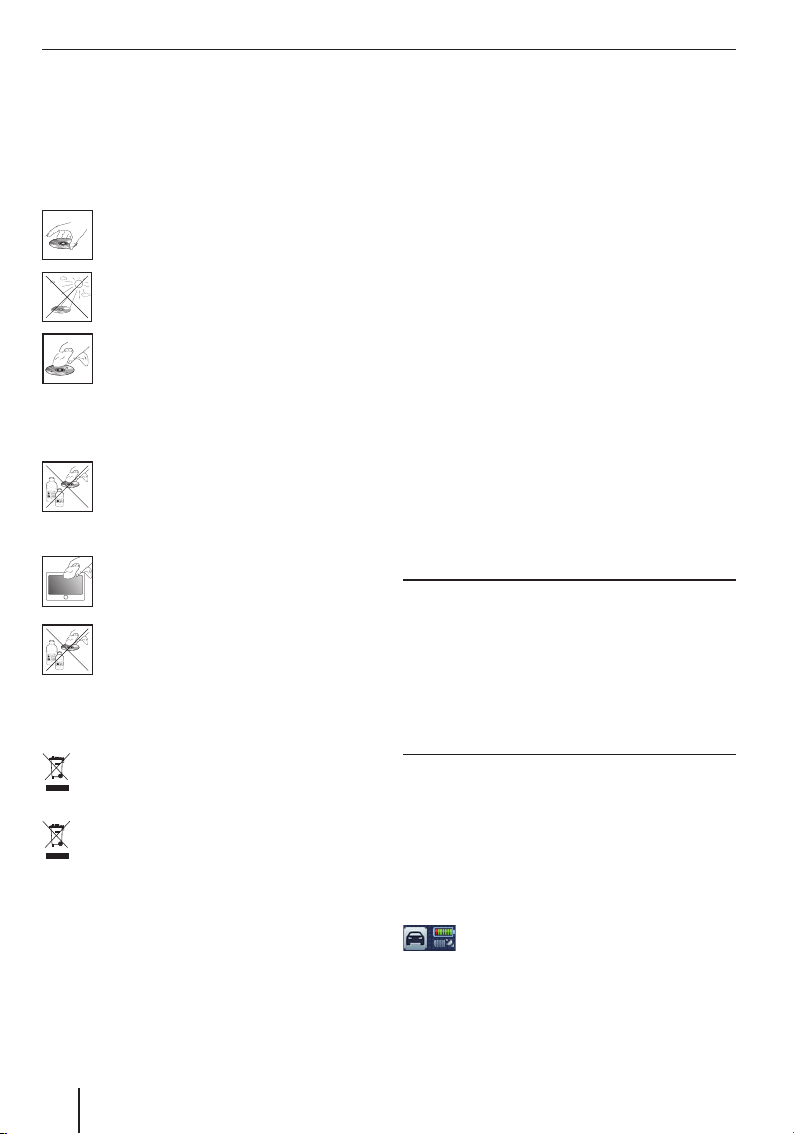
Инструкции за безопасност | Първо пускане в експлоатация
Указания за работа със CD/DVD
В обема на доставката е включено CD/DVD,
което съдържа навигационен софтуер и
навигационни карти. За да предпазите CDто/DVD-то от замърсяване и увреждане,
съблюдавайте следните указания:
Съхранявайте CD-то/DVD-то в неговата
опаковка. Хващайте CD-то/DVD-то само
за краищата му.
Не излагайте CD-то/DVD-то и опаковката
на пряка слънчева светлина.
Използвайте само чисто CD/DVD. При
необходимост почиствайте CD-то/DVDто с мека кърпа, която не оставя
власинки, отвътре навън.
Никога не почиствайте CD-то/DVD-то с
кръгови движения.
Не използвайте разтворители, дори и за
щампованата страна на CD-то/DVD-то.
Указания за почистване
Почиствайте дисплея със суха, мека
кърпа. Водата и другите течности могат
да повредят дисплея.
При почистване на корпуса не
използвайте силни разтворители.
Използвайте единствено навлажнена
кърпа без влакна.
Указания за изхвърляне
За изхвърляне на остарелия продукт
използвайте наличните системи за
разделно събиране и рециклиране.
Не изхвърляйте дефектните батерии
заедно с домакинските отпадъци, а ги
предавайте в съответните събирателни
пунктове.
8
Първо пускане в експлоатация
Обем на доставката
Окомплектовката включва:
Навигационен уред
•
Вакуумна стойка
•
Захранващ кабел за запалка
•
Ръководства за експлоатация
•
Резервно DVD с копие на софтуера
•
Указание:
Препоръчително е използването на
оригинални принадлежности Blaupunkt
(www.blaupunkt.com).
Защитно фолио на дисплея
Преди първоначална употреба внимателно
свалете защитното фолио от дисплея.
Зареждане на батериите
При покупка на уреда батерията може да
не е заредена. Заредете батерията преди
първоначална употреба на уреда.
ВНИМАНИЕ!
Неразрешените зарядни устройства могат
да повредят батериите.
Използвайте единствено оригинални зарядни
устройства на Blaupunkt за работа и зареждане,
за да заредите правилно батерията и да я
предпазите от свръхнапрежение.
В зависимост от начина на използване
зареждане, можете да използвате
навигационния уред до 3 часа с едно зареждане
на батериата. Зареждането трае от 2 до 3 часа.
Индикаторът за зареждане се намира върху
изобразената карта на навигационния уред
долу вляво.
На картата горният символ на бутона
показва нивото на заряд на батерията.
Уредът за навигация известява, че батерията е
слаба.
Включете мрежовото зарядно устройство
쏅
или захранващия кабел за запалката към
зарядната букса.
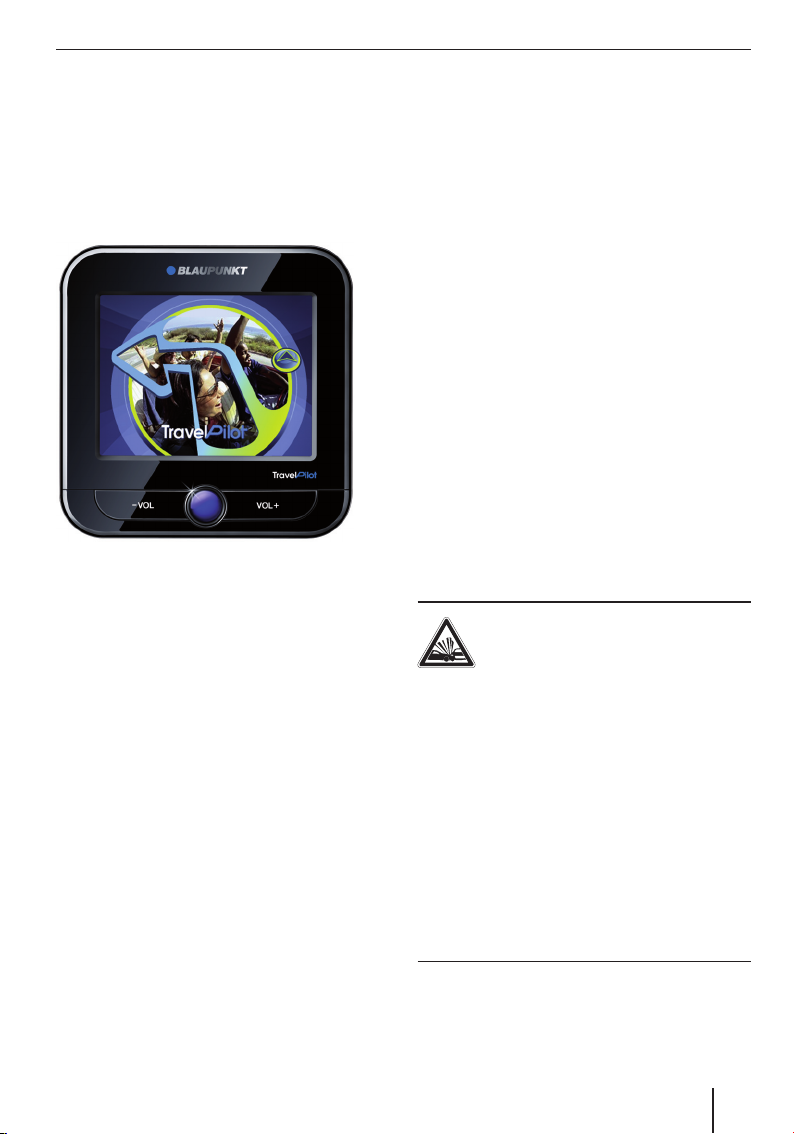
Първо пускане в експлоатация | Монтаж в превозно средство
A
Указание:
Батерията е оборудвана със защита от
прегряване чрез поток от електрически
ток. Защитата не позволява зареждане на
батерията при температура на околната
среда над 45 °C.
Включване на уреда
A
Дръжте включвателя/изключвателя
쏅
натиснат по-дълго от 3 секунди.
Настройка на езика
Когато за първи път включвате уреда, ще се
появи диалогово меню, от което можете да
изберете език и глас за навигация:
쏅
От диалоговото меню изберете желания от
Вас език и глас.
쏅
Следвайте инструкциите.
Избраният от Вас език се зарежда. Показва
се лицензното споразумение (EULA).
쏅
Докоснете с пръст бутона Accept (Съгласен
съм), за да потвърдите договора.
Избор на Опростен/Експертен
режим
След като сте настрили езика и сте потвърдили
лицензния договор, 2 режима на обслужване ще
Ви бъдат предложени.
Указание:
Можете по всяко време да превключите
режима на обслужване (Глава “Обслужване
на менютата”, “Опростен/Експертен
режим”).
쏅
Докоснете с пръст един от бутоните, за да
изберете режима:
–
Simple Mode (Опростен режим):
Прегледно боравене за бързо задаване
на цел на пътуването. Достъп до найважните функции и настройки. За
останалите настройки са зададени
стойности, които са оптимални за
използването на уреда в Опростен
режим.
–
Advanced Mode (Експертен режим):
Достъп до допълнителни функции и
настройки на уреда (в това Ръководство
обозначени с “*”).
Монтаж в превозно средство
За временен монтаж на навигационния уред в
превозното средство на разположение е стойка
за закрепване на предното стъкло.
ОПАСНОСТ!
Монтажът на неподходящи места
може да предизвика злополуки.
Монтирайте навигационния уред така че същият
да не запречва Вашата видимост и да не Ви
пречи да управлявате превозното средство.
Не монтирайте навигационния уред в областта
на отваряне на въздушните възглавници.
Внимавайте, в случай на аварийно спиране,
пътниците в превозното средство да не са
застрашени от навигационния уред.
Редовно проверявайте неподвижността на
стойката. Стойката може да се разхлаби от
промяната на температурата на околната
среда.
Монтаж на вакуумната стойка
Намерете подходящо място за монтаж в
쏅
превозното средство.
9

Монтаж в превозно средство | Включване/изключване
За постигане на оптимална стабилност,
стъклото трябва да е чисто и без мазни
петна. Ако е необходимо, почистете стъклото
с подходяща кърпа.
쏅
Натиснете накрайника на вакуумната стойка
към стъклото.
쏅
Затворете лоста на накрайника в посока
към прозореца.
Монтаж на захващащата приставка
Вакуммната стойка има два улея за захващащата
приставка.
쏅
Плъзнете захващащата приставка по улеите
до нейното фиксиране.
Поставяне на уреда в захващащата
приставка
От долната страна уреда има двa, a от задната
страна един канал за захващащата приставка.
Първо поставете уреда с долната му страна
쏅
в захващащата приставка и го натиснете
назад.
Държачът на захващащата приставка трябва
да се фиксира към задната страна на уреда
със звук.
쏅
Регулирайте вакуумната стойка.
Сваляне на вакуумната стойка
При смяна на превозното средство можете
много лесно да свалите стойката.
Дръпнете лоста на стойката от прозореца.
쏅
Внимателно повдигнете вендузата от
쏅
стъклото, така че между нея и стъклото да
проникне въздух.
쏅
Внимателно издърпайте вендузата от
стъклото.
Включване/Изключване
С включвателя/изключвателя можете да
включвате/изключвате уреда и да отваряте
главното меню.
Включване
Дръжте включвателя/изключвателя
쏅
натиснат по-дълго от 3 секунди.
Изключване
Дръжте включвателя/изключвателя
쏅
натиснат по-дълго от 3 секунди.
Уредът е в режим на покой и е готов за
работа. Всички функции се изключват
напълно едва след 20 минути.
Указание:
Дори когато е изключен, уредът консумира
минимално количество енергия. Ако отново
ще използвате уреда след дълъг период
на неизползване, може да се наложи да
заредите батерията.
Рестартиране
Ако уредът не функционира правилно едно
рестартиране може да помогне.
쏅
Дръжте включвателя/изключвателя
натиснат по-дълго от 14 секунди.
Уредът се изключва и след това автоматично
се включва.
Сваляне на уреда
Натиснете държача на захващащата стойка
쏅
надолу.
Уредът се освобождава от стойката.
Свалете уреда.
쏅
10
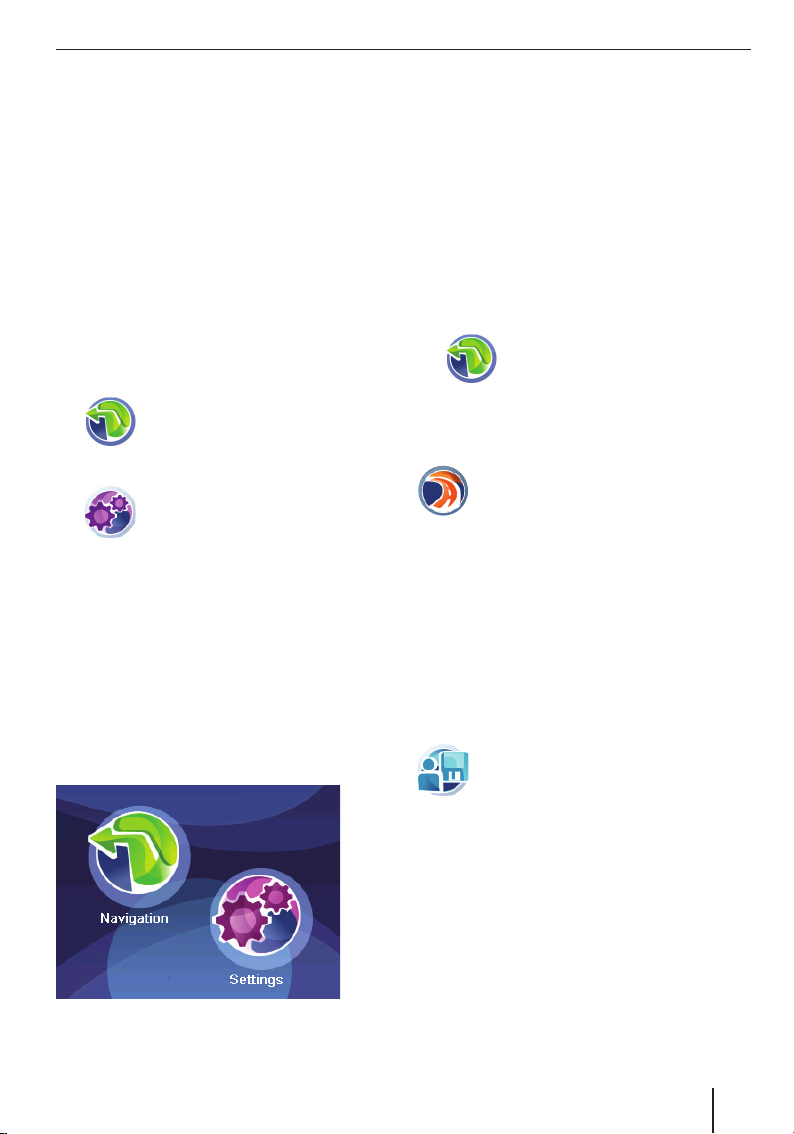
Обслужване на менютата
Обслужване на менютата
Опростен/Експертен режим
2 режима са на разположение за управление
на уреда: Опростен режим за бързо задаване
на цел на пътуване и Експертен режим с много
допълнителни настройки и функции. Режимът
може да се превключи по всяко време.
Указание:
Допълнителните функции и настройки в
Експертен режим са обозначени с “*”.
Прилежащото Кратко ръководство съдържа
подробно описание на Опростения режим.
Превключване на режими
쏅
쏅
쏅
쏅
Главно меню
В главното меню докоснете с пръст
символа.
Появява се меню Navigation Menu
(Навигационно меню).
В навигационното меню докоснете
с пръст символа.
Появява се меню Settings
(Настройки).
Докоснете с пръст бутона Advanced
Mode (Експертен режим), за да изберете
експертния режим.
- или Докоснете с пръст бутона Simple Mode
(Опростен режим), за да изберете
опростения режим.
От главното меню можете да достигнете до
навигацията и настройките.
Натиснете за кратко включвателя/
쏅
изключвателя, за да се върнете в главното
меню от всяко меню, в което се намирате в
момента.
Навигационно меню
Когато сте избрали Експертния режим, на
разположение ще Ви бъдат допълнителни
функции с менютата Route (Маршрут) и Manage
(Управление).
쏅
Експертно меню Режим*
Експертно меню Управление *
В главното меню докоснете с пръст
символа.
Появява се меню Navigation Menu
(Навигационно меню).
До меню Route (Маршрут) имате достъп,
когато вече сте задали цел на пътуването
или сте планирали маршрут с множество
междинни цели.
В меню Route (Маршрут) получавате
преглед и допълнителни функции
за изчислените маршрути. Можете
да преработите или “прелетите”
маршрутите. Повече подробности
ще намерите в глави “Планиране на
маршрут” и “Прелитане/Симулация”.
В меню Manage (Управление) можете да
променяте запаметени маршрути и да
управлявате цялата база данни
запаметени маршрути. Освен това
можете да преработвате последно
зададените цели и предпочитания, да
управлявате POI-та и да променяте
запаметени критерии на търсене на POIта. Повече подробности ще намерите в
глави “Управление” и “Управление на
POI”.
11
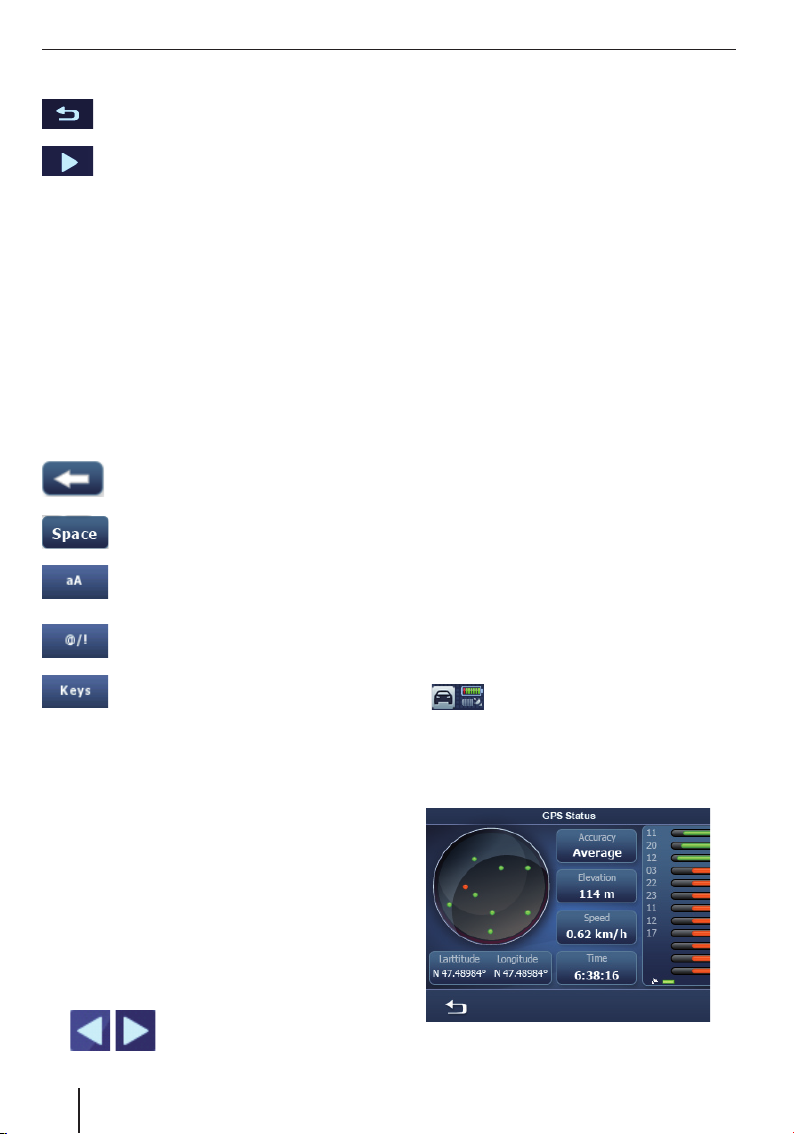
Обслужване на менютата | Данни за GPS-а
Бутони
Докоснете с пръст този бутон, за да се
върнете към предишното меню.
Докоснете с пръст този бутон, за да
отидете в менюто на следващата
страница.
Done (OK): Натиснете този бутон, за да
потвърдите въведени данни или направена
настройка.
Клавиатура
За въвеждане на текст (напр. при задаване
на цел на пътуване) на дисплея се появява
софтуерна клавиатура. Можете да въвеждате
текст като докосвате с пръст съответните бутони
от клавиатурата.
На клавиатурата ще намерите следните бутони:
Изтриване на последен символ
Въвеждане на интервал
Превключване главни/малки букви
Показване на екран с допълнителни
символи
Настройка на подредбата на
клавиатурата съгласно региона на
използване на уреда
По време на въвеждането уредът автоматично
добавя, когато е възможно, знаци и предлага
сам буквите от клавиатурата, които логически
би трябвало да следват.
쏅
Натиснете с пръст директно върху позицията,
за да я изберете.
Данни за GPS-а
GPS (Глобалната система за позициониране)
позволява навигация и ориентиране през
сателити за определяне на позицията.
Начин на функциониране на GPS-а
Навигационният уред измерва текущата
позиция на превозното Ви средство през GPS и
сравнява тези координати с картите, които има.
Приложените навигационни карти включват и
координати на допълнително зададените цели
на пътуването, улици и населени места, които
можете да видите на дисплея на навигационния
уред. Оттам уредът изчислява маршрута на
зададената от Вас цел на пътуването.
Показване на GPS данни
Подробности за GPS приемането на уреда,
актуалното Ви местонахождение и скоростта на
движение ще намерите в меню GPS Info (GPS
информация).
쏅
В меню Navigation Menu (Навигационно
меню) докоснете с пръст бутона Map
(Карта).
Появява се навигационна карта.
쏅
쏅
Докоснете с пръст символа.
Появява се меню Quick Menu (
настройки
Докоснете с пръст бутона GPS (GPS).
Появява се меню GPS-Data (GPS данни).
).
Бързи
Списъци
Често могат да се появяват записи, от които
можете да изберете позиция (напр. цел).
За да извикате следващ списък с подходящи
позиции, докоснете с пръст бутона Done (OK).
По-дългите списъци изискват по-дълго време за
зареждане.
쏅
12
Докоснете с пръст някой от
символите, за да прелистите
списъка.
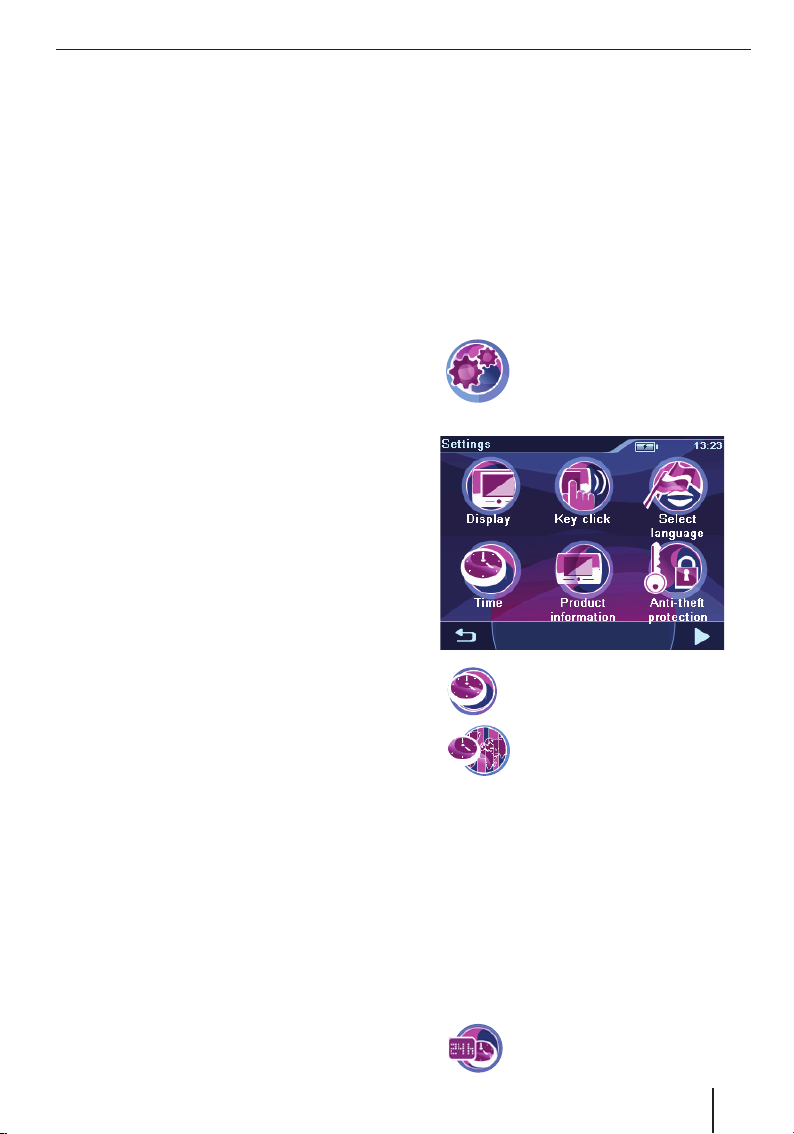
Данни за GPS-а | Основни настройки
В това меню ще намерите следните
информации:
Accuracy (Точност): Сила на сигнала
–
на GPS сателитите
До тях се появява лента с броя на
–
приеманите GPS сателити (цветът
показва силата на сигнала).
За осъществяване на навигация са
необходими минимум 3 сателита.
Latitude/Longitude (Северна
–
географска ширина/Източна
географска дължина): Текущо
местонахождение в северна
географска ширина и източна
географска дължина
Elevation (Височина): Текуща
–
надморска височина
Speed (Скорост): Текуща скорост на
–
движение на автомобила
Time (GPS време): Текущото време,
–
което се изпраща от GPS сателитите
Указание:
Сградите, тунелите и външните влияния
могат да попречат на видимостта към небето
и по този начин да смутят GPS приемането
на навигационния уред.
Основни настройки
Преди да стартирате следването на зададената
цел, направете следните основни настройки:
Настройте валидният за Вашето
•
местоположение времеви пояс, за да може
по време на навигацията да се изписва
правилното време на пристигане.
•
Активирайте функцията за запитване за
PIN-код, за да предпазите устройството от
нежелано посегателство.
Настройване на времевата зона
쏅
В главното меню докоснете с
пръст символа.
Появява се меню Settings
(Настройки).
쏅
쏅
쏅
쏅
쏅
Докоснете с пръст символа.
Появява се меню Time (Час).
Докоснете с пръст символа.
Появява се списък с наличните
времеви зони.
От списъка докоснете с пръст валидната за
Вашето местоположение времева зона.
Указание:
Показването на столиците на държавите в
съответната зона улеснява Вашия избор.
“GMT” означава Средно време по Гринуич,
средното слънчево време на нулевия
меридиан без съблюдаване на лятното
часово време.
Докоснете с пръст бутона OK.
Докоснете с пръст символа, за да
изберете между 24-часова и 12часова индикация на часа.
13
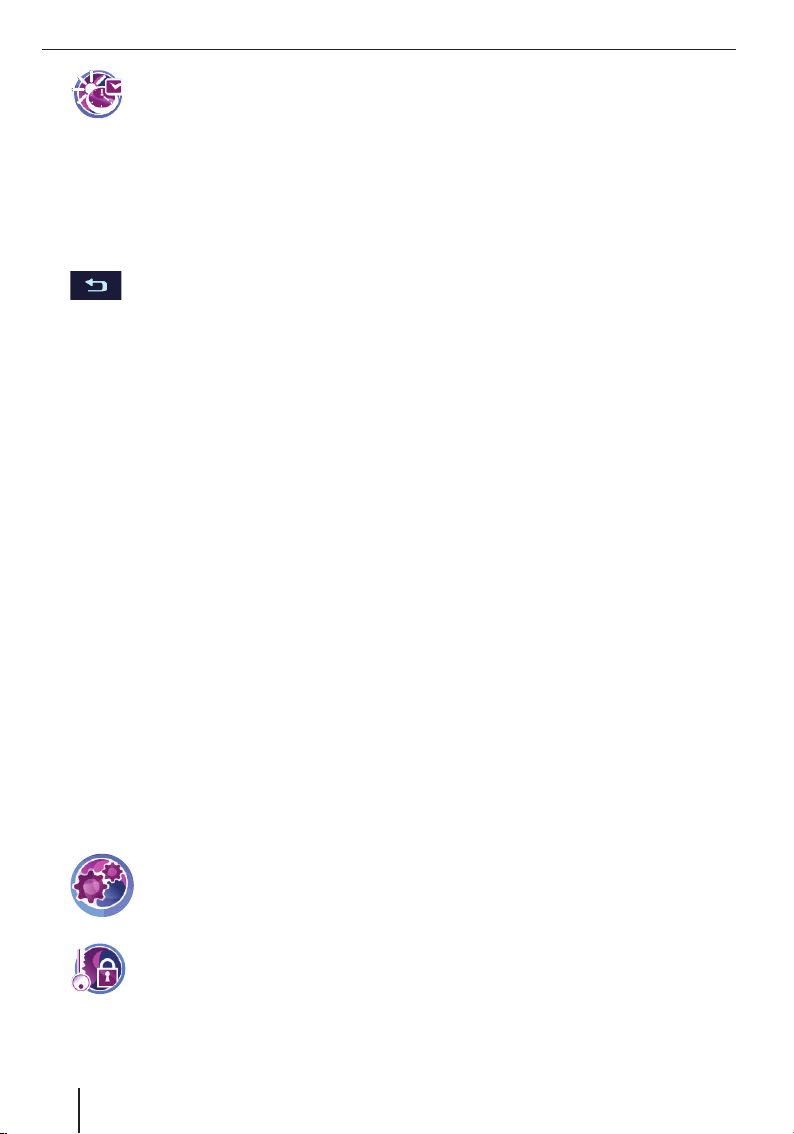
Основни настройки
쏅
쏅
Докоснете с пръст символа, за да
активирате (с отметка) или да
деактивирате (без отметка) лятното
часово време.
Указание:
Ако във Вашия район на местоживеене се
мести часа или пътувате в друга времева
зона, трябва да промените съответните
настройки.
Докоснете с пръст бутона, за да
излезете отново от менюто.
Активиране на функцията за
запитване за PIN-код
С функцията за запитване за PIN-код имате
възможност да предпазите устройството от
нежелано посегателство. Така всеки път, когато
включвате уреда, ще бъдете попитан за PIN-код
(персонален идентификационен номер), който
веднъж вече сте въвели. Можете по всяко време
да променяте PIN-кода. Ако сте забравили PINкода, можете да отново да отключите уреда с
PUK кода (персонален код за деблокиране),
който сами сте определили. PUK кодът не може
да се променя.
Указание:
При въвеждане на PIN-кода имате право на
3 опита за въвеждане на правилния PIN-код,
респ. 3 опита, за въвеждане на правилния
PUK-код. Ако въведете за трети път погтешен
PUK-код, Вашият уред ще се блокира
безвъзвратно и трябва да го изпратите в
сервиз на Blaupunkt.
Настройване на функцията за запитване за
PIN-код
쏅
쏅
Докоснете с пръст бутона Protection Setup
쏅
(Настройване на защитата от кражба).
Докоснете с пръст бутона OK.
쏅
14
В главното меню докоснете с
пръст символа.
Появява се меню Settings
(Настройки).
Докоснете с пръст символа.
Появява се меню Anti Theft
Protection (Защита от кражба) .
Появява се запитване за PIN-код.
Следвайте указанията и въведете PIN-код по
쏅
Ваш избор.
Докоснете с пръст бутона OK.
쏅
При първото въвеждане на PIN-кода ще бъдете
подканен да въведете и PUK-код. PUK-кодът
служи за деблокиране на уреда, когато сте
забравили PIN-кода.
Следвайте указанията и въведете PUK-код
쏅
по Ваш избор.
Докоснете с пръст бутона OK.
쏅
За да въведете правилно Вашия PUK-код:
Регистрирайте се в интернет на адрес http://
쏅
puk.blaupunkt.com и следвайте указанията.
Блокиране/Деблокиране на уреда
Предпоставка:
Вече сте настроили запитването за PIN-код.
•
В меню Anti Theft Protection (Защита
쏅
от кражба) докоснете с пръст бутона
Protection Setup (Настройване на
защитата от кражба), за да блокирате
уреда (отметка) или да го деблокирате (без
отметка).
Появява се запитване за PIN-код.
Въведете Вашия PIN-код.
쏅
Докоснете с пръст бутона OK.
쏅
Промяна на PIN-кода
В меню Anti Theft Protection (Защита от
쏅
кражба) докоснете с пръст бутона Change
PIN Code (Промяна на PIN-кода).
Появява се запитване за PIN-код.
Следвайте указанията и въведете нов PIN-
쏅
код по Ваш избор.
Докоснете с пръст бутона OK.
쏅
